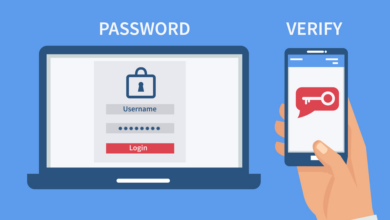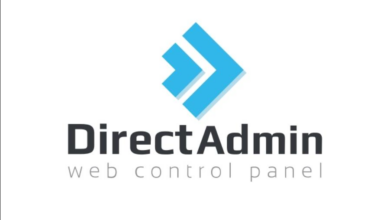Hướng dẫn cài đặt Gmail trên Outlook bằng POP3
Hướng dẫn cài đặt Gmail trên Outlook bằng POP3
Bước 1: Bật giao thức POP trên Gmail
Trong Gmail, truy cập vào Cài đặt -> Xem tất cả chế độ cài đặt.

Vào mục Chuyển tiếp và POP/IMAP -> Trong Tải xuống qua POP chọn Bật POP cho tất cả thư -> Lưu thay đổi.
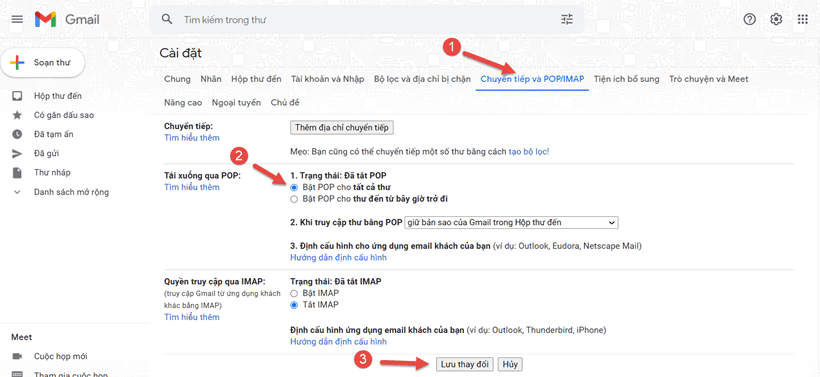
Bước 2: Mở quyền truy cập cho ứng dụng kém an toàn
Trong Gmail chọn vào Avatar trên góc phải -> Chọn Quản lý tài khoản Google của bạn.
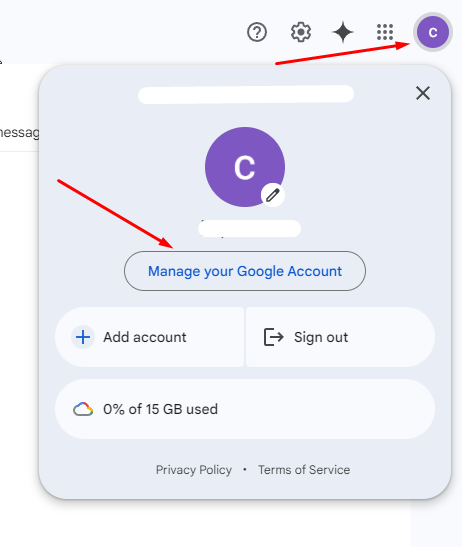
Vào mục Bảo mật -> Trong Quyền truy cập của ứng dụng kém an toàn chọn Bật quyền truy cập (không nên).
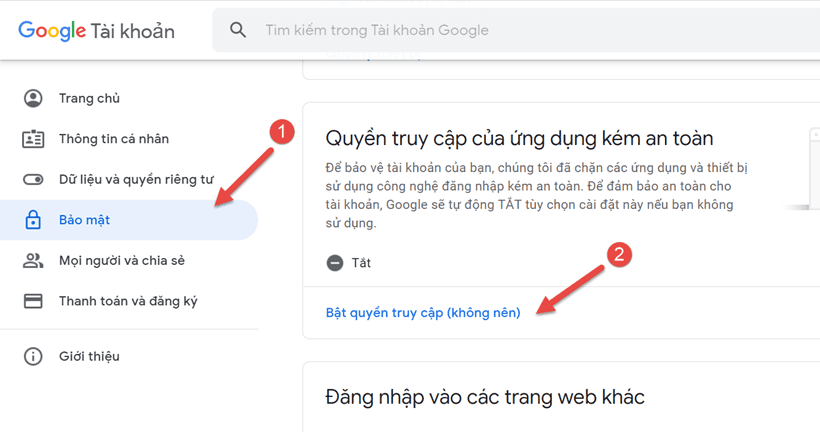
Bước xác minh số điện thoại, chọn Gửi -> Nhập mã 6 số nhận được từ tin nhắn Google để hoàn thành xác minh.
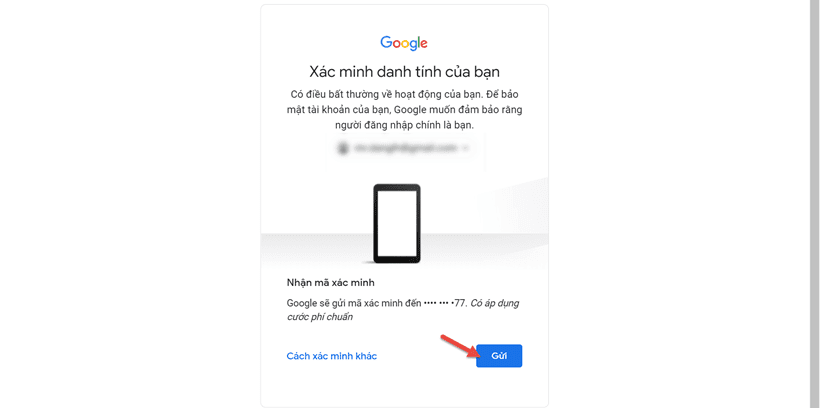
Chọn bật Cho phép ứng dụng kém an toàn.
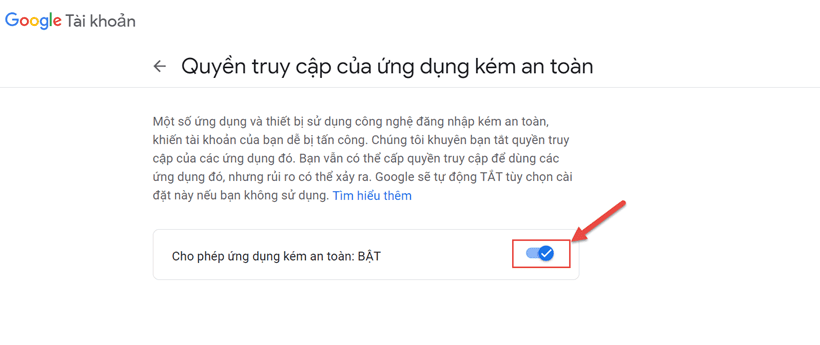
Bước 3: Cài đặt Gmail trên Outlook
Mở ứng dụng Outlook chọn Manual setup or additional server types -> Chọn Next.

Tiếp theo chọn POP or IMAP -> Chọn Next.
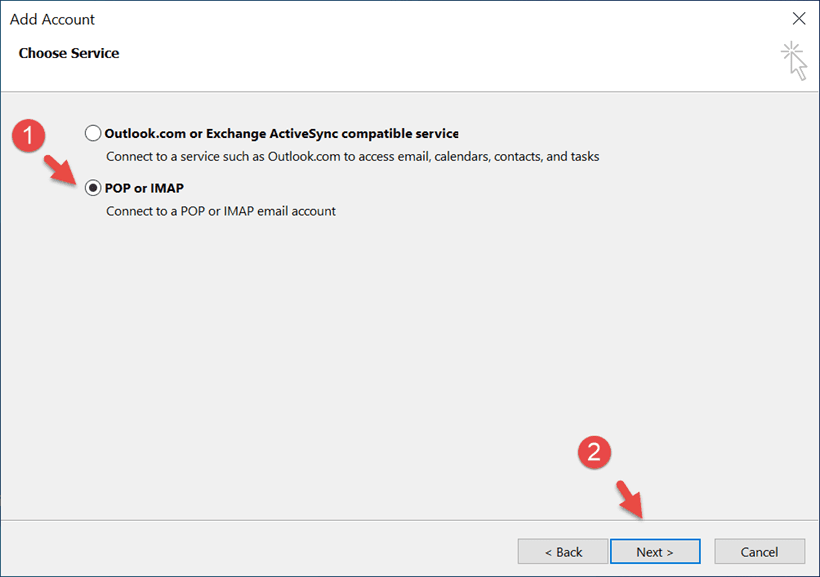
Nhập thông tin cấu hình Gmail như hình dưới:
+ Nhập thông tin email và mật khẩu của bạn
+ Account Type: POP3
+ Incoming mail server: pop.gmail.com
+ Outgoing mail server (SMTP): smtp.gmail.com
-> Chọn vào More Settings.
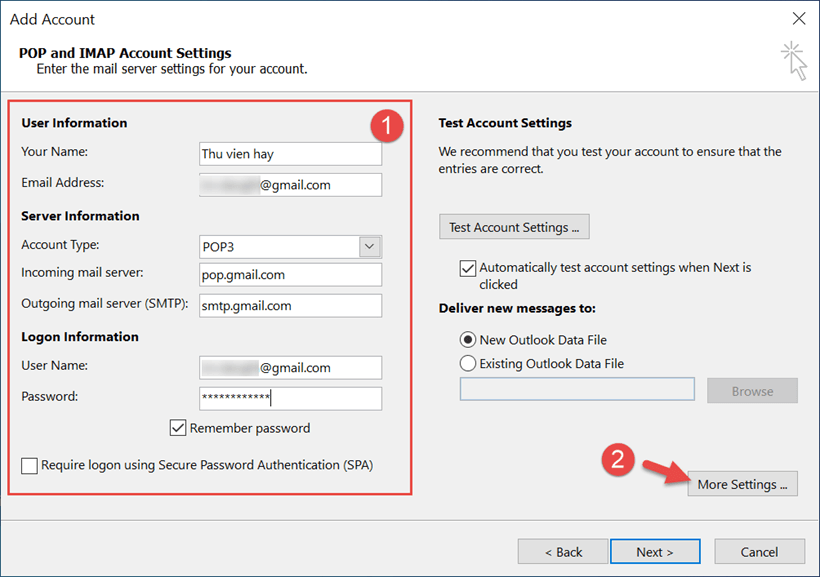
Trong Outgoing Server chọn My outgoing server (SMTP) requires authentication.
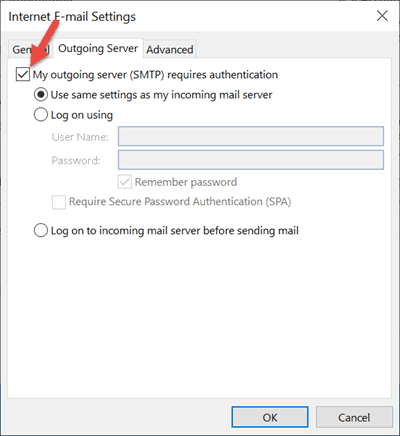
Trong Advanced cấu hình các thông tin sau:
+ Incoming server (POP3): 995
+ Outgoing server (SMTP): 465
Use the following type of encrypted connection: SSL
+ Bỏ tick chọn Remove from server after (Nếu bạn không muốn bị xóa email trên mail server sau số ngày quy định)
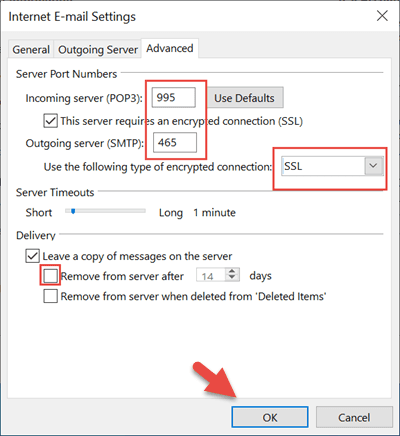
Chọn Test Account Settings để kiểm tra cài đặt đã thành công hay chưa, thông báo như hình dưới là đã thành công -> Chọn Close -> Next để hoàn thành.
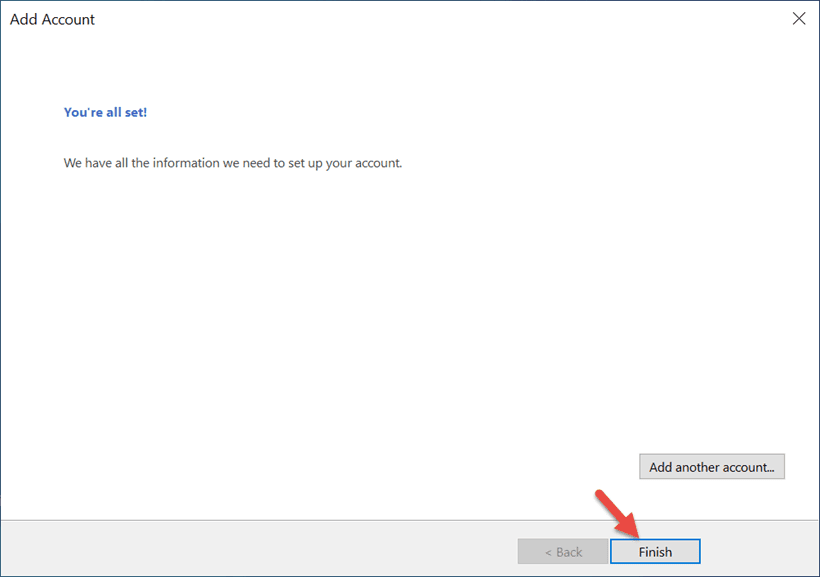
Chọn Finish để kết thúc cài Gmail vào Outlook bằng POP3.